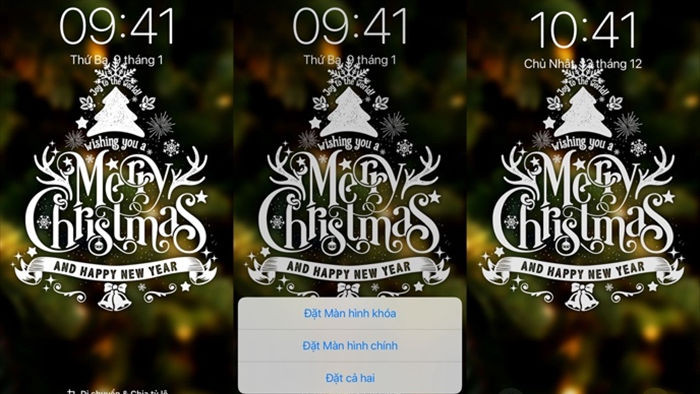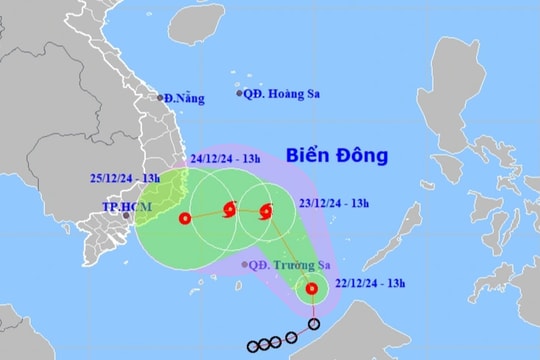Apple giới thiệu tính năng Live Photos cùng với iPhone 6s lần đầu tiên vào năm 2015. Khi kích hoạt, Live Photos sẽ ghi một đoạn video có độ dài 1,5 giây trước khi chụp một bức ảnh tĩnh bất kỳ, sau đó ghép hai thành phần này vào trong một file ảnh duy nhất, gọi là ảnh Live Photo. Mỗi khi bạn nhấn và giữ lên ảnh Live Photo, iPhone sẽ phát đoạn video đã ghi, tạo ra hiệu ứng giống như ảnh GIF động.
Live Photos có mặt trên các dòng iPhone từ 6s trở lên, bao gồm cả iPhone 12, ngoại trừ iPhone XR và iPhone SE thế hệ 1 và 2.
Điều thú vị là Apple cho phép bạn đặt ảnh Live Photo làm ảnh nền cho màn hình khóa. Đó là lý do rất nhiều ứng dụng đã được tạo ra nhằm cung cấp hình nền động đẹp và độc đáo cho người dùng.
Những ứng dụng này không chỉ cung cấp ảnh nền động theo từng chủ đề cụ thể như Giáng sinh, năm mới, thiên nhiên, động vật..., nó còn hỗ trợ người dùng chuyển video mình yêu thích thành ảnh Live Photo. Live Wallpapers for Me là một ứng dụng như vậy. Bài viết sẽ hướng dẫn bạn cách sử dụng ứng dụng này để tải và đặt ảnh nền động chủ đề Giáng sinh cho màn hình khóa iPhone.
Cách tải ảnh nền động về iPhone
Đầu tiên, bạn cần tải ứng dụng Live Wallpapers for Me (miễn phí) từ địa chỉ sau hoặc từ App Store.
Sau khi cài đặt, bạn mở ứng dụng bằng cách bấm nút Open (Mở) hoặc từ biểu tượng trên màn hình chính, từ trình tìm kiếm Spotlight, hoặc từ thư viện ứng dụng App Library.
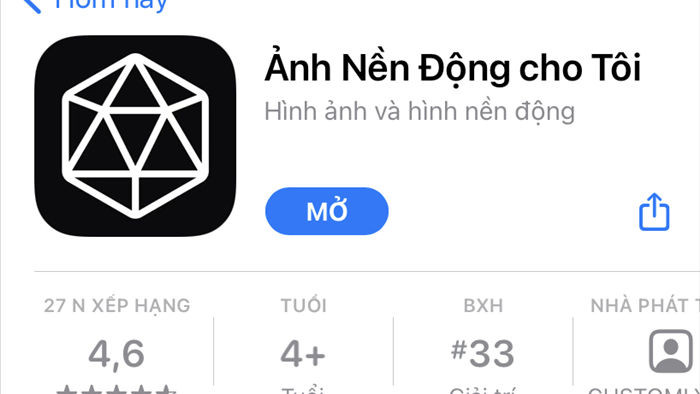
Ứng dụng sẽ hỏi bạn có muốn đăng ký dùng thử miễn phí trong vòng ba ngày phiên bản đầy đủ không quảng cáo hay không. Nếu muốn, bạn hãy bấm nút Continue (Tiếp tục). Ngược lại, bạn cần bấm nút hình chữ x ở phía trên góc phải để bỏ qua màn hình này. Lưu ý, nếu đăng ký dùng thử ứng dụng, bạn cần hủy đăng ký trước khi thời gian dùng thử kết thúc, nếu không bạn sẽ bị trừ tiền trong thẻ tín dụng.
Ngoài ra, ứng dụng sẽ yêu cầu bạn cấp quyền thông báo để gửi thông báo mỗi khi có hình nền mới. Bạn có thể đồng ý hoặc từ chối yêu cầu. Việc này không ảnh hưởng đến các tính năng của ứng dụng.
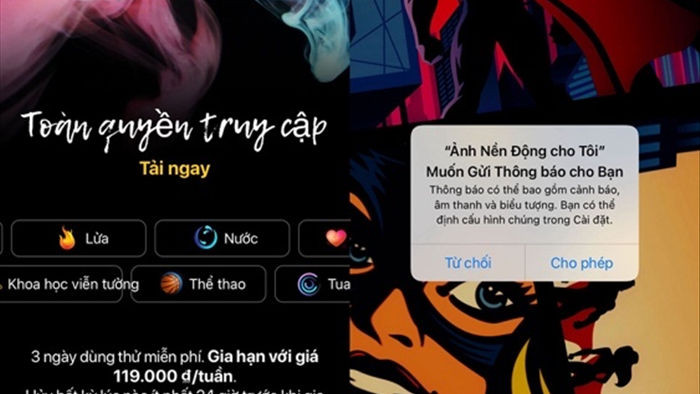
Bây giờ, bạn cần bấm nút hình hai mũi tên ngược chiều nhau nằm bên trái nút Save (Lưu) để truy cập vào trình đơn chính của ứng dụng.
Tại đây, bạn chọn thẻ Holidays (Kỳ nghỉ) để truy cập vào tất cả hình nền thuộc chủ đề lễ hội bao gồm cả hình nền Giáng sinh.
Ở màn hình tiếp theo, bạn có thể vuốt sang trái hoặc sang phải để chuyển giữa các hình nền và tìm hình nền mình thích.
Sau khi chọn được hình nền mong muốn, bạn bấm nút Save (Lưu). Ngay lập tức, ứng dụng sẽ yêu cầu bạn cấp quyền truy cập vào thư viện ảnh. Bạn cần cấp quyền này cho ứng dụng để nó có thể lưu ảnh vào thư viện.
Ở phiên bản miễn phí, bạn cần xem quảng cáo trước khi có thể tải hình nền về. Một vài quảng cáo có nút Skip ad, bạn có thể bấm lên nó để bỏ qua nhanh quảng cáo. Ngược lại, bạn cần đợi quảng cáo kết thúc và bấm nút hình chữ x ở phía trên góc phải hoặc phía trên góc trái.
Cuối cùng, bạn mở ứng dụng Photos (Ảnh) và sẽ thấy hình nền Live Photo mình vừa tải về ở đó.
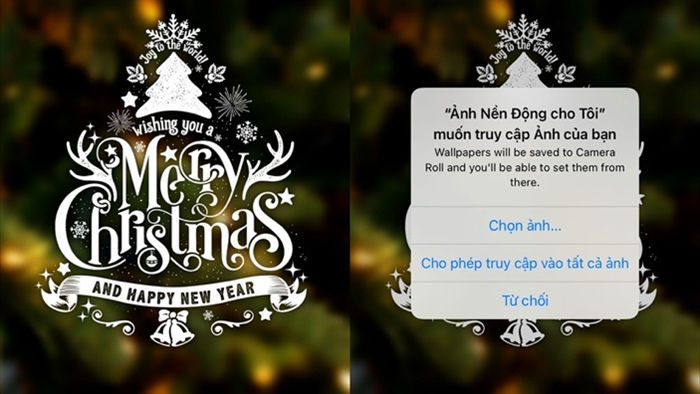
Cách đặt hình nền động cho màn hình khóa của iPhone
Sai khi tải ảnh nền Live Photo về máy, bạn có thể đặt nó làm ảnh nền màn hình khóa theo hướng dẫn sau:
Bước 1: Mở ứng dụng Photos (Ảnh), sau đó tìm và mở ảnh Live Photo bạn vừa tải về ở trên.
Bước 2: Tại màn hình xem ảnh, bạn bấm nút Share (Chia sẻ).
Bước 3: Di chuyển xuống dưới trên trình đơn chia sẻ và chọn tùy chọn Set as Wallpaper (Dùng làm hình nền).
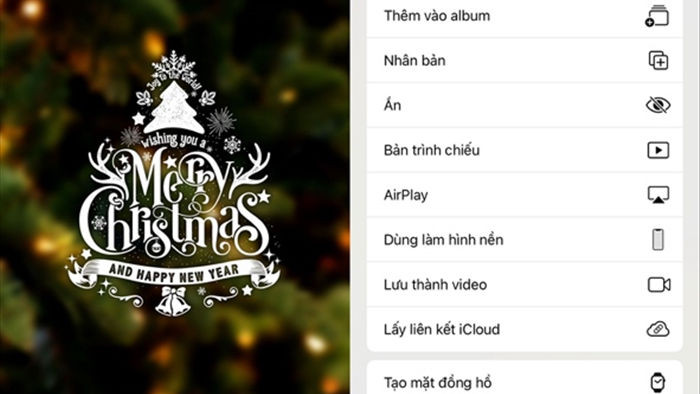
Bước 4: Ở màn hình xem trước ảnh nền, bạn bấm nút Set (Thiết lập) và chọn Set Lock Screen Wallpaper (Đặt Màn hình hóa). Ảnh Live Photo chỉ có thể hoạt động trên màn hình khóa, nếu bạn đặt nó làm ảnh nền cho màn hình chính, nó sẽ biến thành ảnh tĩnh.
Bước 5: Khóa màn hình iPhone và bạn sẽ thấy ảnh nền màn hình khóa mới. Mỗi khi muốn xem hiệu ứng ảnh nền, bạn chỉ cần bấm và giữ lên vị trí trống bất kỳ trên màn hình khóa.